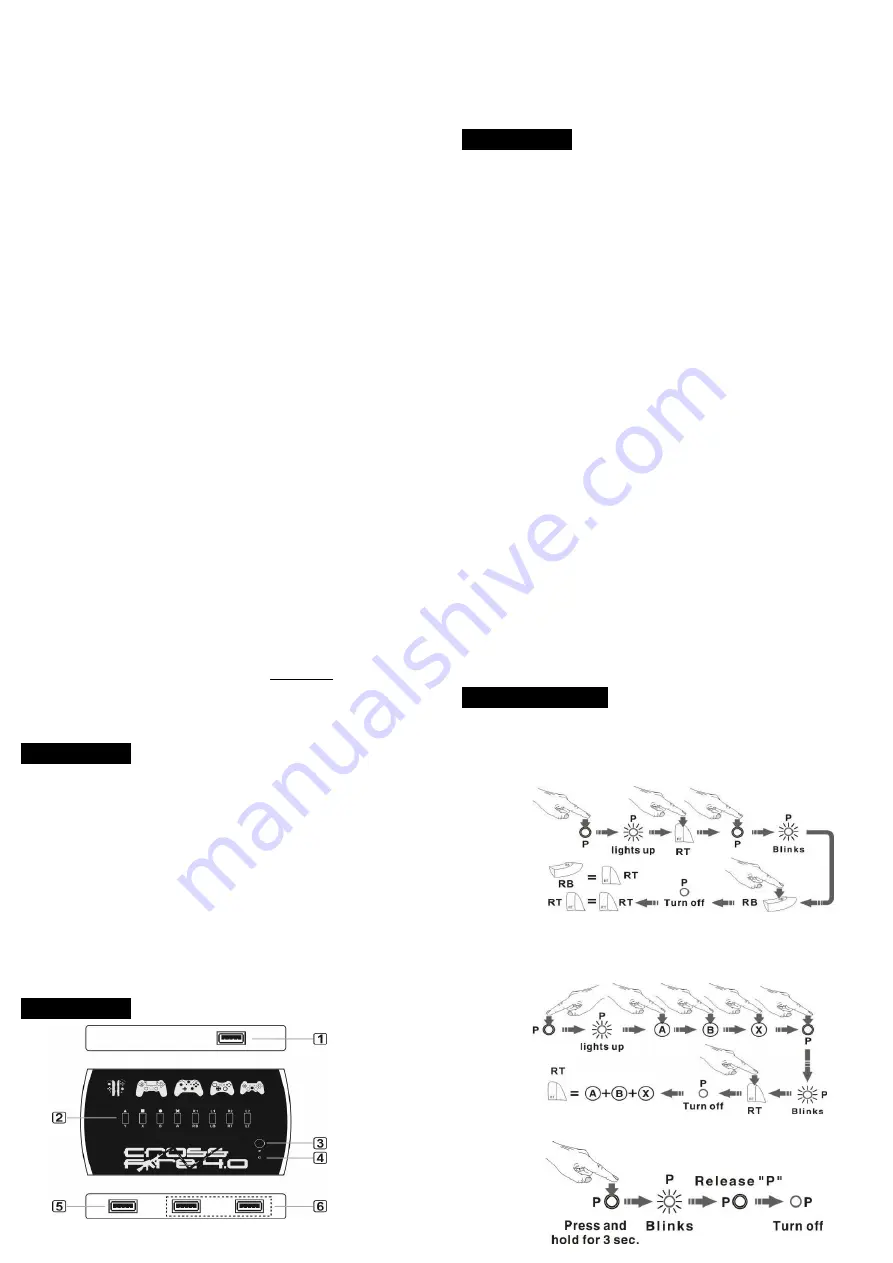
て、Gaming Receiver の緑色ランプが点滅し始めて、コード合わせ状態に入
ることを表す。 それから更に Xbox 360™無線コントローラのコード合わ
せボタンを押してコードを合わせる。Gaming Receiver のランプが点滅を停
止してから、コードを合わせた。
2
、
XboxOne Slim ブルートゥース・ハンドル
初めて XboxOne Slim ハンドルに接続し、PS4 プラットフォームを例に:
(1)まずは代購の DS4 ハンドルを XCM Cross fire4 . 0 の USB ポートに差し込
む<5>ナビゲ—ショ・ハンドルとして。
(2).USB ブルートゥース・アダプタを二番目の USB ポートに差し込む。
(3).XCM Cross fire4 . 0 を PS4 ホストに接続し、DS4 ハンドル先端のパイロ
ットランプが光ると、ナビゲ—ショ成功と示す。
(4).XCM Cross fire 4.0 の「P」ボタンを押して、赤色の LED が点滅し、整合
モードに入る。
(5).XboxOne Slim ハンドルの Guide キーを押して起動させ、そして XboxOne
Slim ハンドルの整合ボタンを押してハンドルは整合モードに入り、ハ
ンドルのパイロットランプは白色と点滅する。
(6).整合成功の後(整合過程は約 20 秒がかかる)
、赤色の LED が消え、ハ
ンドルは安定する白い光を展示し、そして再びコンバータを差し込む。
整合完成の XboxOne Slim ハンドル、PS4 プラットフォームを例に:
(1).まずは代購の DS4 ハンドルを XCM Cross fire4 . 0 の USB ポートに差し
込む。<5>ナビゲ—ショ・ハンドルとして。
(2).USB ブルートゥース・アダプタを二番目の USB ポートに差し込む。
(3).XCM Cross fire4 . 0 を PS4 ホストに接続し、DS4 ハンドル先端のパイロ
ットランプが光ると、ナビゲ—ショ成功と示す。
(4).XboxOne Slim ハンドルの Guide キーを押して起動させ、ハンドルは安
定する白い光を展示すると使用できるになる。
3
、
DS3 ブルートゥース・ハンドル
初めて DS3 ハンドルに接続し、PS4 プラットフォームを例に:
(1).まずは代購の DS3 ハンドルを XCM Cross fire4 . 0 の USB ポートに差し込
む<5>ナビゲ—ショ・ハンドルとして。
(2).USB ブルートゥース・アダプタを二番目の USB ポートに差し込む。
(3).DS3 ハンドルを三番目の USB ポートに差し込む。
(4).XCM Cross fire4 . 0 を PS4 ホストに接続し、DS3 ハンドルの LED1 が光る。
(5).DS3 ハンドルを抜き、そして DS3 ハンドルの PS キーを押し、ハンドル
の LED1 が光ると整合完成と示す。
整合完成の DS3 ハンドル、PS4 プラットフォームを例に:
(1).まずは代購の DS4 ハンドルを XCM Cross fire4 . 0 の USB ポートに差し
込む。<5>ナビゲ—ショ・ハンドルとして。
(2).USB ブルートゥース・アダプタを二番目の USB ポートに差し込む。
(3).XCM Cross fire 4.0 を PS4 ホストに接続する。
(4).DS3 ハンドルの PS キーを押し、ハンドルの LED1 が光ると使用できる
になる。
XCM Cross Fire Converter 4.0 アダプターは PC 経由でファームウェアを
アップデートできる。もっと詳しい情報は www.xcm.cc をご参照ください
XCM CrossFire 4.0
用戶手冊
Ⅰ
.
產品特點
:
兼容
PlayStation 4™/ Xbox One™ / PS 3™/PS3™ slim / Xbox 360™ / Xbox
360™ slim / Nintendo Switch™
;
可連接使用
PS4 / PS3 / Xbox One / Xbox 360 / Switch Pro
有線手柄。
可連接使用无线
XboxOne Slim
藍牙手柄(蓝牙接收器是必需的
-
未包括在
内,需另行购买);
可連接使用无线
PS3 DUALSHOCK3
手柄(蓝牙接收器是必需的
-
未包括在
内,需另行购买);
可連接使用无线
Xbox 360
手柄
(Xbox360 PC wireless gaming receiver
是必需
的
-
未包括在内,需另行购买)
;
可支持使用标准
PC
街机摇杆;
可支持使用
Hori/MadCatz
的
PS3/PS4
手柄和搖桿
可支持使用
XboxOne
精英手柄,可為
4
個撥片自定義按鍵
組合鍵功能:可以將手柄上的多個按鍵功能設置到一個按鍵上。
Ⅱ
.
產品概述
:
<1>----
連接
USB
線的插頭
<2>----Turbo
开关 拨上
---
高速连发
(30
次
/
秒
)
拨下
---
正常
(
关闭
Turbo)
<3>----
編程按鍵
<4>----
指示燈
<5>----
連接到
PlayStation 4™/ Xbox One™ / PS 3™/ Xbox 360™
各平台有線手
柄(引導手柄)
<6>----
連接其他平台手柄
/
搖桿
Ⅲ
.
如何連接
:
1
、在
PlayStation 4™
平台上使用
(1).
首先將原裝
DS4
手柄插入
XCM CrossFire 4.0
的
USB
端口
<5>
作為引導
手柄;
(2).
插入其他設備到轉換器另外的
2
個
USB
端口;
(3).
連接
XCM CrossFire 4.0
到
PS4
主機
,
等待
DS4
手柄前端燈條亮起
,
引導成
功
.
(4).
原裝
DS4
有線手柄必須一直插在
XCM CrossFire 4.0.
備註:可以使用其他手柄模擬
PS4
手柄触摸板
,
參考附錄
C
2
、在
Xbox One™
平台上使用
.
(1).
首先將原裝
Xbox one
手柄插入
XCM CrossFire 4.0
的
USB
端口
<5>
作為
引導手柄;
(2).
插入其他設備到轉換器另外的
2
個
USB
端口;
(3).
連接
XCM CrossFire 4.0
到
Xbox one™
主機
,
等待
Guide
燈亮起
,
引導成功
.
3
、在
PlayStation 3™
平台上使用
.
(1).
首先將原裝
DS3
手柄插入
XCM CrossFire 4.0
的
USB
端口
<5>
作為引導手
柄;
(2).
插入其他設備到轉換器另外的
2
個
USB
端口;
(3).
連接
XCM CrossFire 4.0
到
DS3
主機
,
等待
DS3
手柄前端燈亮起
,
引導成功
.
4
、在
Xbox360™
平台上使用
.
(1).
首先將原裝
Xbox360
有線手柄插入
XCM CrossFire 4.0
的
USB
端口
<5>
作為引導手柄;
(2).
插入其他設備到轉換器另外的
2
個
USB
端口;
(3).
連接
XCM CrossFire 4.0
到
Xbox360
主機
,
等待
Guide
燈亮起
,
引導成功
.
5
、在
Nintendo Switch™
平台上使用
.
(1).
第一個
USB
口不插任何設備;
(2).
插入其他設備到轉換器另外的
2
個
USB
端口;
(3).
連接
XCM CrossFire 4.0
到
Nintendo Switch Dock
底座的
USB
口。
備註:
System Settings-->Controllers and Sensors-->Pro Controller Wired
Communication-->ON
Ⅳ
.
按鍵映射設置
:
A.
單個按鍵的映射設置
:
例如要把
Xbox one
手柄的“
RT
”鍵映 射到手柄的“
RB
”鍵上
:
首先按一
下
P
鍵,指示燈亮,然後按
RT
鍵
,
再按一下
P
鍵,指示燈閃爍,最後按
RB
鍵,指示燈滅;這樣
RB
鍵就有
RT
鍵的功能,
RB
鍵原來的功能取消,
RT
鍵功能不變;
B.
將多個按鍵的功能映射到一個按鍵上
例如把
Xbox one
手柄的“
A
、
B
、
X
”鍵的功能映射到“
RT
”鍵上
:
首先按
一下
P
鍵,指示燈亮
,
依次按下“
A
”“
B
”“
X
”鍵,再按
P
鍵,指示燈閃
爍,最後按
RT
鍵,指示燈滅,這樣按下
RT
鍵就相當於同時按下“
A
”“
B
”
“
X
”鍵了
。
備註:
要清除全部自定義的按鍵設置,簡單的按住
P
鍵
3
秒,指示燈閃爍,
放開
P
鍵,指示燈熄滅,全部自定義的按鍵設置都將被清除。




